新笔记本电脑怎么提速?新笔记本电脑提速方法
新笔记本电脑怎么提速?
好奇怪,新的笔记本电脑,怎么没有预期中那么流畅呢?其实,大多数情况下,新笔记本并不是硬件不给力,而是系统和设置没有调整好,或者自带了一些影响速度的小毛病。比如说,很多新电脑一开机就自启动了预装的软件,这些东西对你来说可能一点用都没有。还有很多朋友,下载了各种软件,不管用不用得上。新电脑怎么提速?我们来看看方法!
一、新笔记本电脑提速的方法
方法一:关闭开机自启软件
1.先在键盘上按一下“Ctrl + Shift + Esc”,这时候会弹出任务管理器,点上方的“启动”。
2.把这些不常用的项目选中,然后点右下角的“禁用”,这样下次开机速度就能快很多。
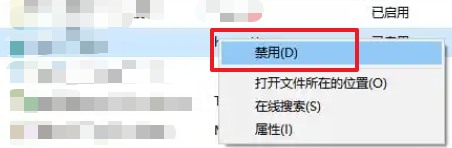
方法二:清理磁盘里的临时垃圾
1.打开“此电脑”,右键点一下系统盘,然后选“属性”。在属性窗口里,能看到“磁盘清理”按钮,点一下就行。
2.等系统扫描完,会列出一堆可以清理的项目,比如临时文件、回收站、缩略图缓存之类的。把不需要的都勾上,再点“确定”,运行也会轻快些。
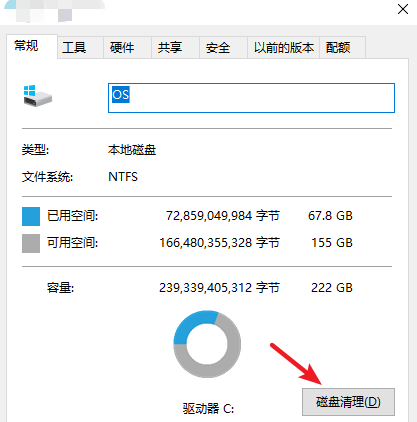
二、系统工具给电脑提速的教程
1.将Windows系统工具下载至桌面,运行后进入“C盘瘦身”页面,找到“系统专清”,并点击“扫描”进行清理。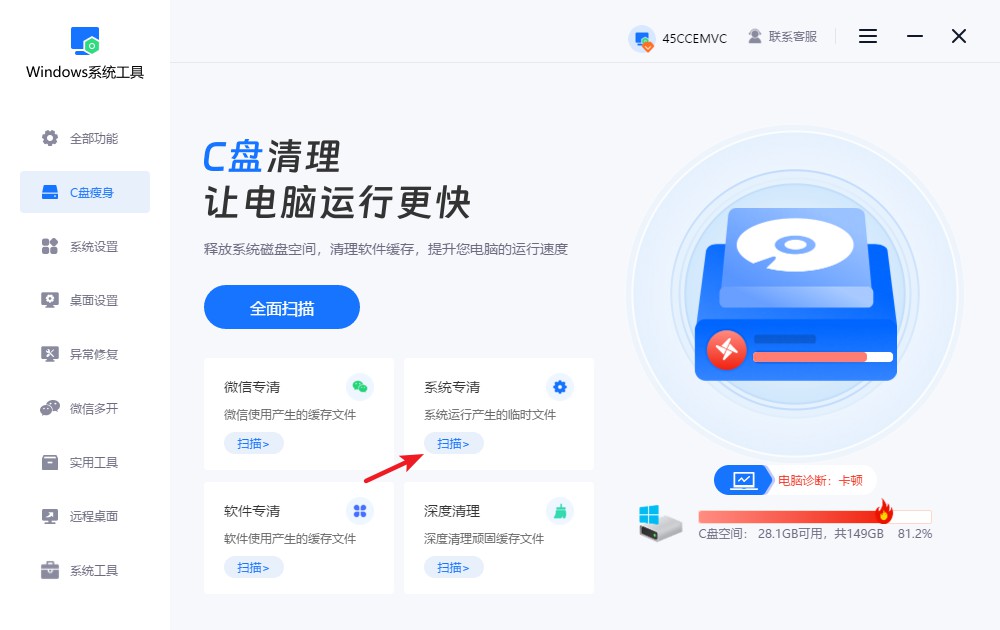
2.正在进行系统文件扫描,请耐心等候,切勿中断,扫描的时长取决于系统文件的数量。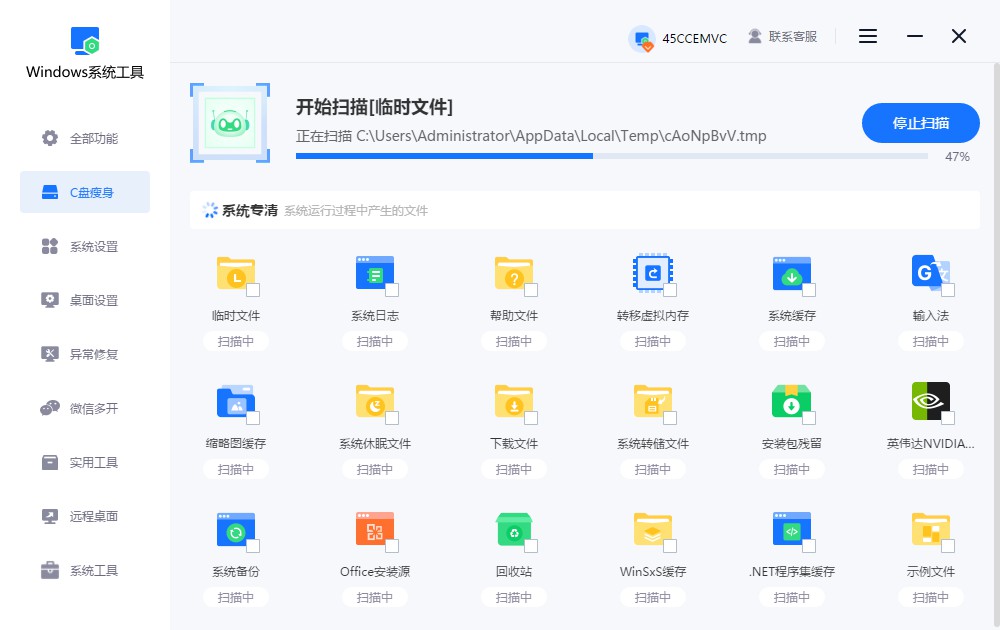
3.扫描完成后,选择要清理的系统文件并勾选,点击“一键清理”按钮,快速清理无用文件!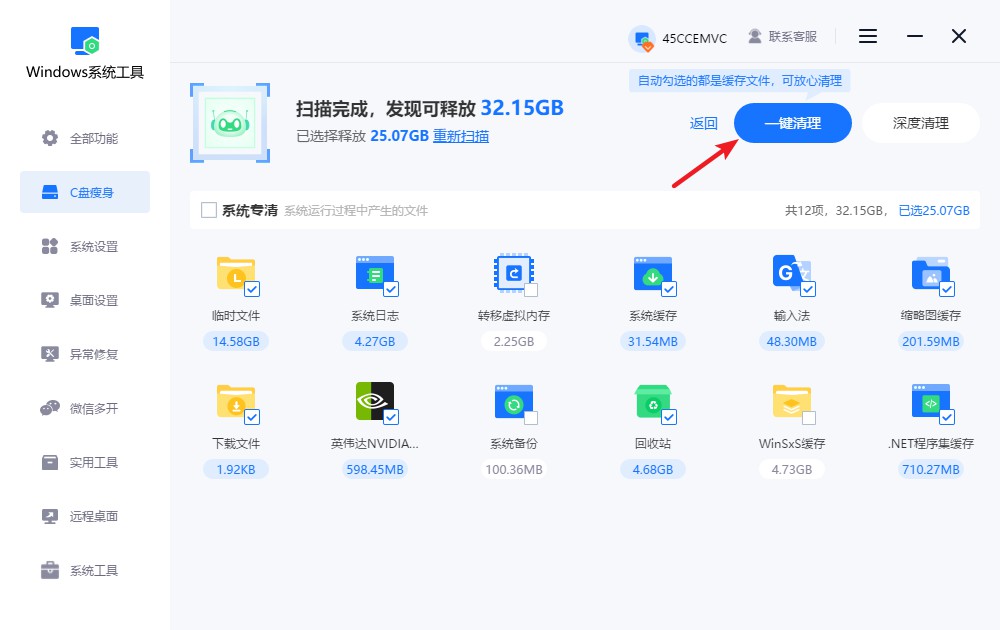
4.提示窗口会提醒您,清理过程中可能会影响正在运行的程序,建议保存所有重要文件,以免丢失。确认后,点击“确定”继续。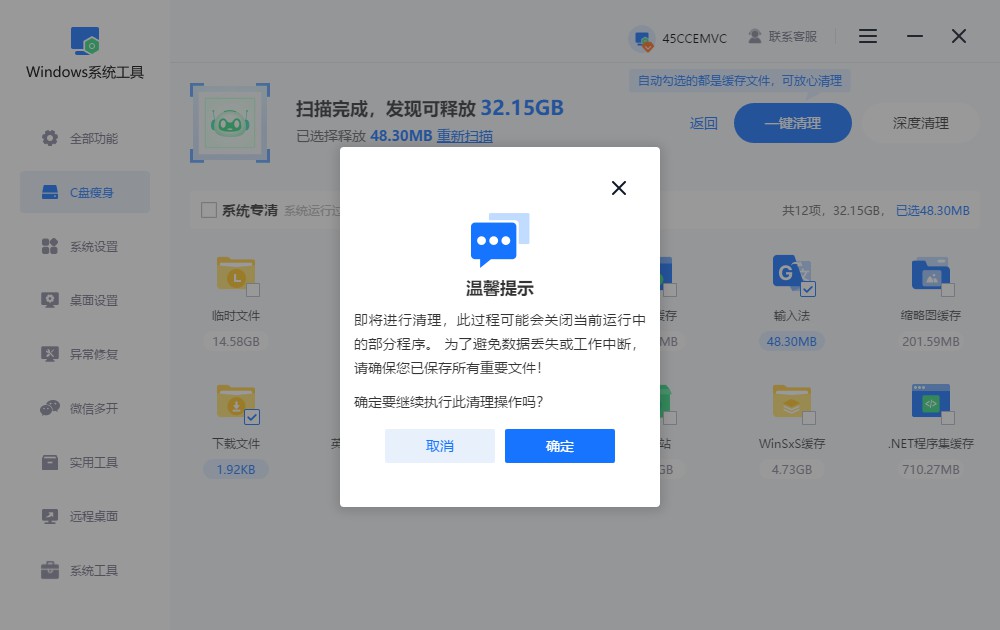
5.正在进行系统文件清理,请耐心等候,切勿随意中断,以免影响清理的顺利进行。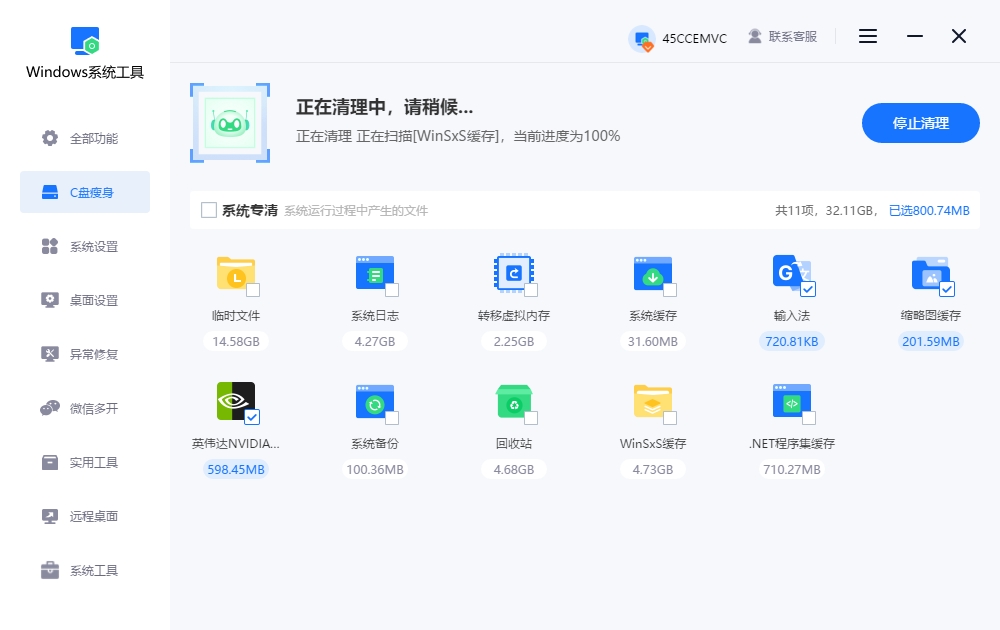
6.系统工具清理已完成,已释放的空间可以查看,接下来点击“返回”即可退出。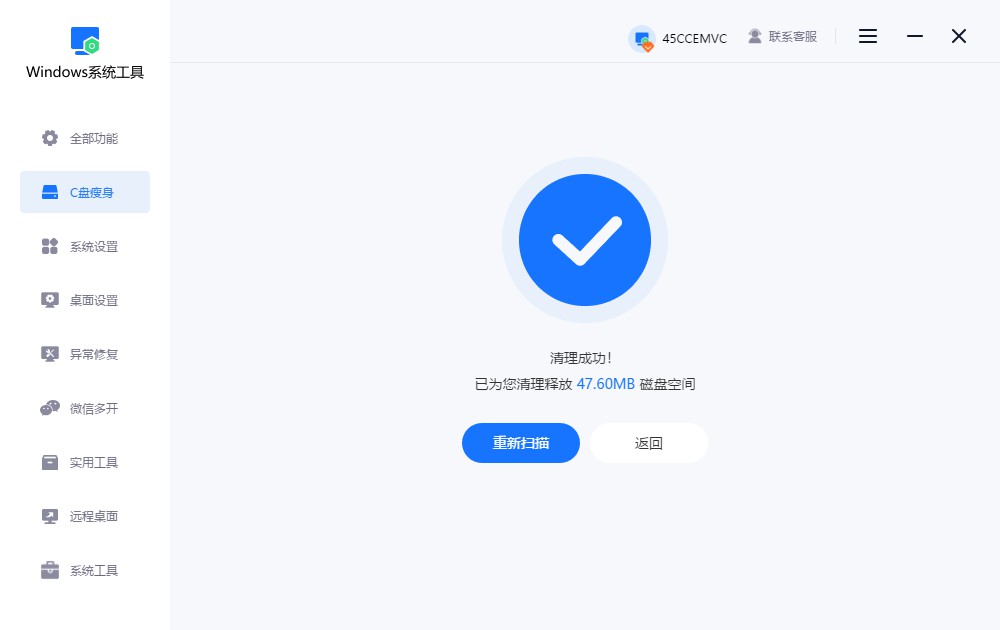
三、新电脑提速的注意事项
不要乱装软件:
新电脑刚到手,很多人第一反应是拼命下载软件,其实这样只会让系统越来越臃肿。建议只装自己常用的,能少就少,那些没什么用处的软件建议尽早卸了。
上述是具体的新笔记本电脑提速方法,新笔记本想要快,关键还是在于优化!别觉得新电脑买回来,就能一直快到飞起。如果你觉得电脑满了,首先来清理内存,内存太满,性能再好的硬件也难以发挥。说白了,日常维护非常重要,各位朋友可以按照上述的方法来,速度应该会恢复不少!
本文为https://www.it7t.com原创内容,未经授权禁止任何形式的转载、摘编或镜像复制。
分享:
分享至微信朋友圈

扫码关注
公众号
分享至微信朋友圈

相关文章
查看更多手提电脑提速?电脑提速方法
手提电脑提速?手提电脑也就是我们说的笔记本电脑!手提电脑提速,就是笔记本电脑用久了变慢了。为啥会变慢?问题并不复杂,就是缓存堆太多了。你不去管,它就一直堆着,时间一长,电脑自然就吃不消了。不少人会怀疑[详情]
让电脑提速50倍的方法?电脑提速简单方法
让电脑提速50倍的方法?朋友们你知道吗,很多电脑变慢,其实不是一天造成的。缓存、临时文件、历史数据,一点点堆起来,系统负担越来越重。刚开始你可能感觉不到,后来就是C盘经常爆红,任意打开一个软件的时候都卡得不行。[详情]
七八年的笔记本电脑提速?电脑提速实用教程
七八年的笔记本电脑提速?七八年的笔记本电脑,说实话,确实有点老了。现在还能正常开机、能上网,已经很不容易了。还有相当一部分朋友,觉得七八年前的老电脑用起来好卡,速度不快,用着不是很得劲。很多人会尝试自己清理,[详情]
电脑卡顿反应慢怎么办如何清理-电脑卡顿反应慢处理方法
电脑卡顿反应慢怎么办如何清理?大多数电脑变慢,是用得太久,里面积累的垃圾太多了。我身边就有这样一个情况。有位朋友的电脑用了五六年,配置不算低,但最近打开文件变慢了很多。他一开始以为是中毒了,结果查来查去发现,[详情]
如何使win7电脑提速?电脑提速实用教程
如何使win7电脑提速?win7电脑提速,难不难啊?其实我说,并没有那么复杂。win7本身并不算一个很臃肿的系统,只是用得时间一长,各种软件、缓存、历史文件慢慢堆在一起,电脑就开始变得迟钝。不是说这部电脑不行了,[详情]
相关问答
查看更多电脑提速50倍的方法
50倍太扯了,但快很多没问题。第一步,按 Ctrl+Shift+Esc 打开任务管理器,看看哪个程序CPU和内存占用高,不是系统进程的就右键结束它。第二步,去‘设置’->‘应用’->‘启动’,把没必要开机自己启动的软件全关了,重启电脑你就能[详情]
电脑提升配置需要换哪些东西啊
综合给大家总结一下哈。电脑提升配置,按重要性和常见顺序排:1. 固态硬盘(SSD):必选项,提升流畅度效果最明显。2. 内存(RAM):成本低,收益高,解决多任务卡顿。3. 显卡(GPU):游戏玩家和视频渲染用户的重点投入对象。4. 电源([详情]
电脑速度慢的解决办法
电脑速度慢的解决办法?以为电脑卡加装固态硬盘就可以提升速度吗?电脑速度慢可能是由内存不足、硬盘读写速度慢、处理器性能低或显卡性能不足引起的。 1. 电脑硬件基础知识 电脑由处理器、内存、硬盘、显卡等组件构成[详情]
win7电脑卡顿怎么办
WIN+“R"键:输入“cleanmgr”,勾选全部,删除。这一步,已经解决大部分卡顿时问题,以后每天开机后进行以上两步操作,你会发现,电脑比以前流畅很多。[详情]
